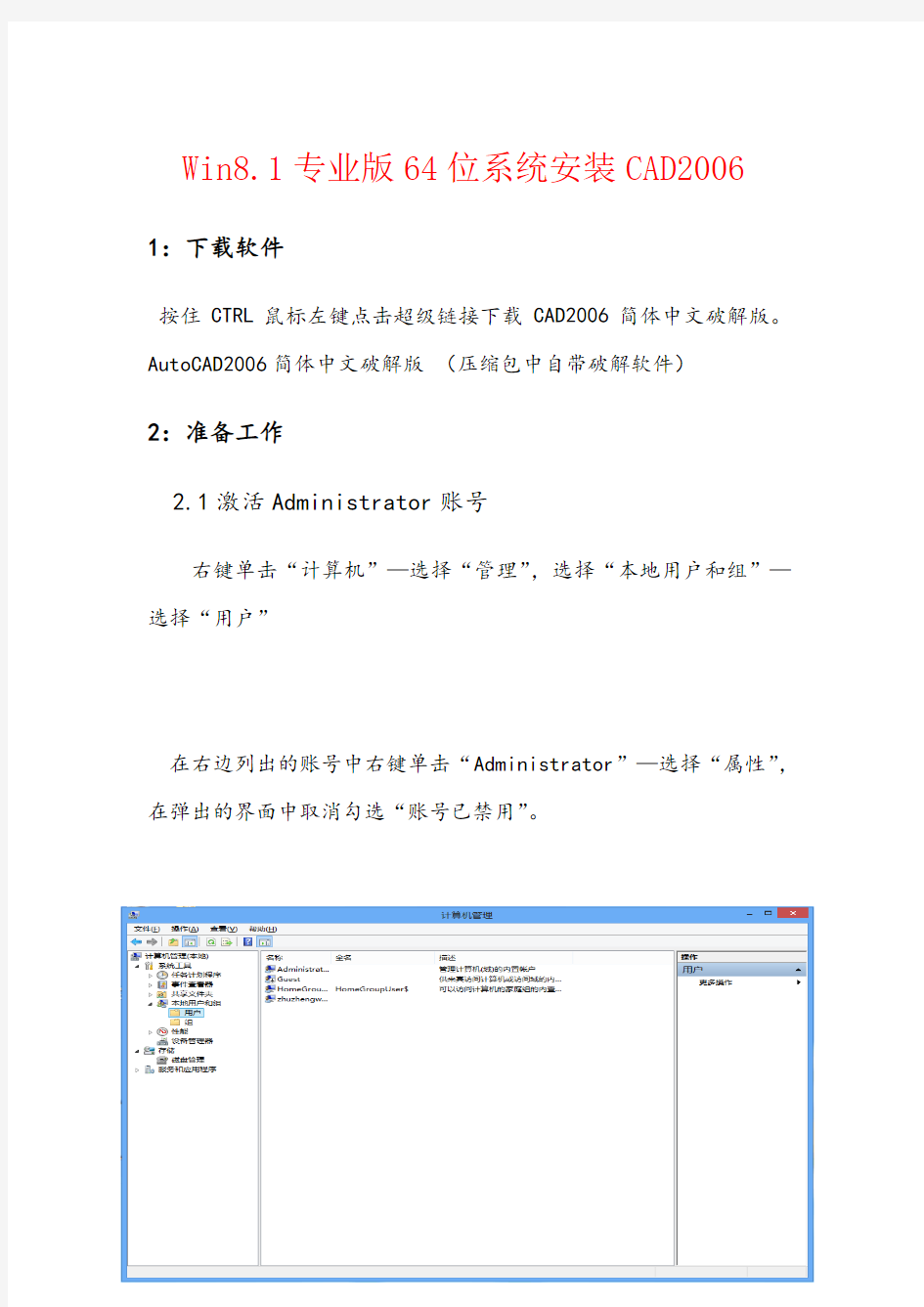
Win8_WIN10_64位安装CAD2006教程
- 格式:doc
- 大小:573.50 KB
- 文档页数:8
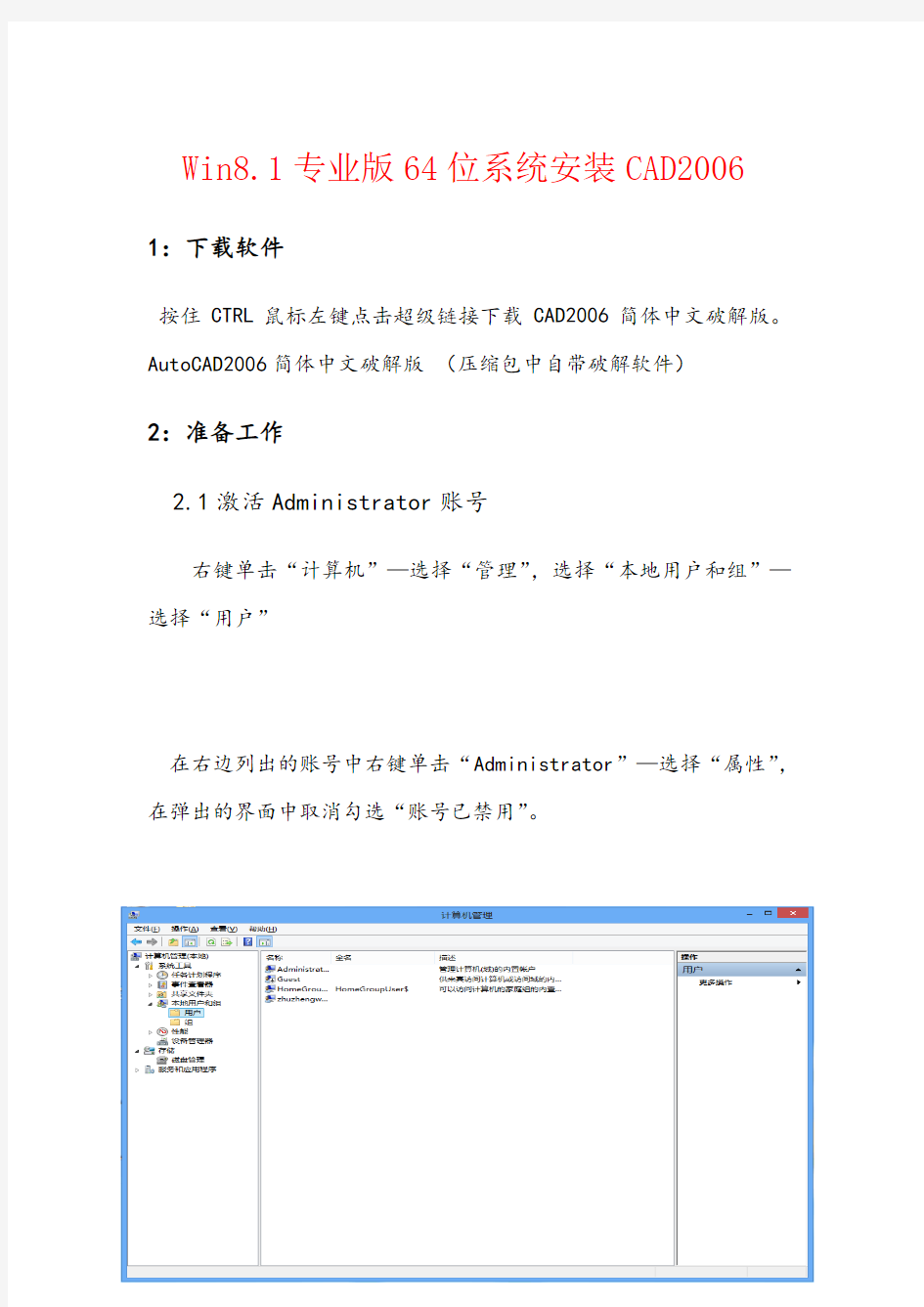
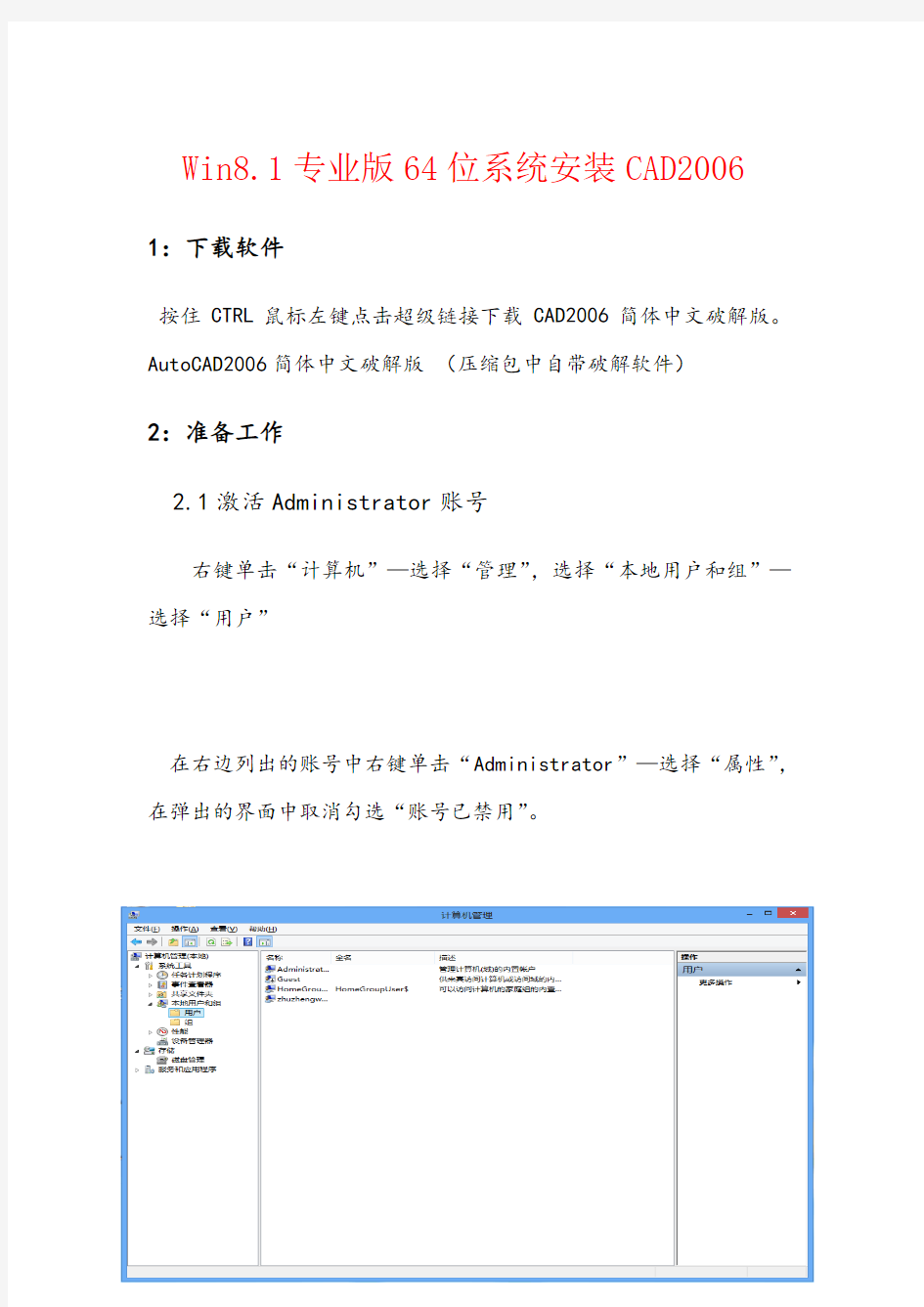
Win8.1专业版64位系统安装CAD2006 1:下载软件
按住CTRL鼠标左键点击超级链接下载CAD2006简体中文破解版。AutoCAD2006简体中文破解版(压缩包中自带破解软件)
2:准备工作
2.1激活Administrator账号
右键单击“计算机”—选择“管理”,选择“本地用户和组”—选择“用户”
在右边列出的账号中右键单击“Administrator”—选择“属性”,在弹出的界面中取消勾选“账号已禁用”。
2.2切换用户
按住WIN+L,屏幕出现账户登录界面,选择刚刚开启的Administrator账户登录。(此方法若是不行就重新启动电脑,在登录界面会有两个账户以供选择,请选Administrator账户)
3.设置环境变量
(这是众多盆友遇到的启动AutoCad时出现缺失ac1st16.dll问题,所以在安装前先编写好环境变量)
我的电脑——>右键属性——>高级系统设置)——>环境变量——>
系统变量——>然后新建系统变量;变量名为:Auto CAD 变量值为:c:\program files\common files\autodesk shared ——>点击确定——>重启电脑
4.开始安装
4.1解压压缩包
运行accad文件,不要运行setup(这我也没尝试过为什么,有兴趣的盆友可以尝试下)
之后就按照平时你安装其他软件的方法安装此软件,安装序列号在压缩包里面的TXT文档里,自己打开看就晓得了,每一步骤都选择系统默认,根据自己的需要选择拓展模块,相信你既然选择安装CAD,这点你还是懂的。
4.2勾选兼容性
安装完此软件后桌面会出现一个CAD快捷方式,右键点击此快捷方式—选择“属性”—选择“兼容性”—勾选“以兼容模式运行这个程序”(你不想这样搞也行,每次选择以管理员模式运行软件即可)
双击软件图标进入软件,软件提示要注册
勾选输入激活码,点击下一步。
打开注册机(压缩包中自带),将申请号复制于注册机内
将注册机算出的激活码输入注册页面。之后点击完成
5.最后一步
5.1取消激活Administrator账号
右键单击“计算机”—选择“管理”
选择“本地用户和组”—选择“用户”
在右边列出的账号中右键单击“Administrator”—选择“属性”,
在弹出的界面中勾选“账号已禁用”。
5.2最后重启电脑即可。